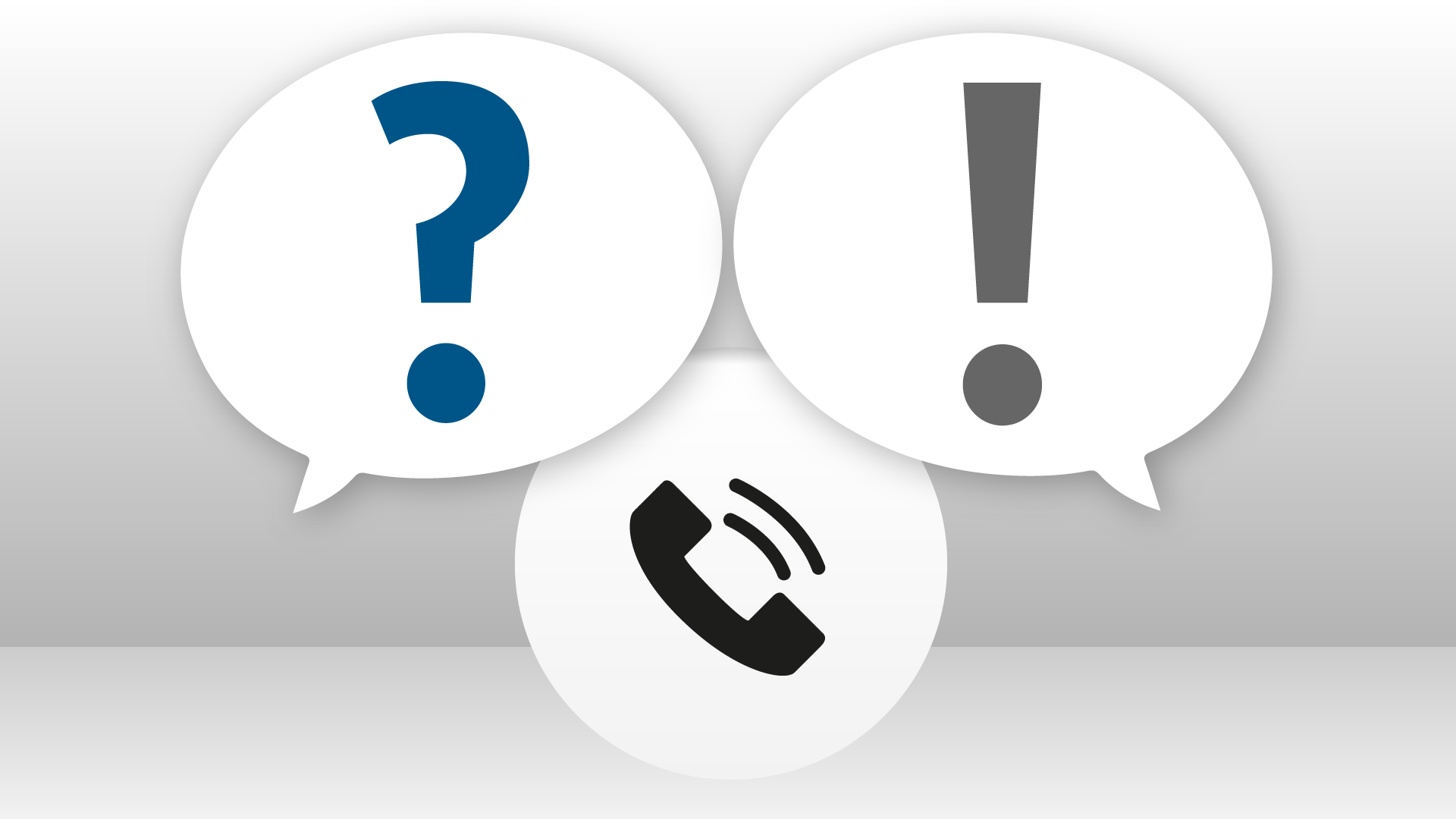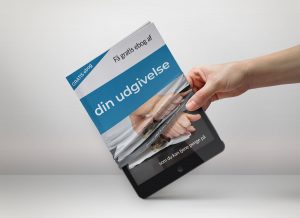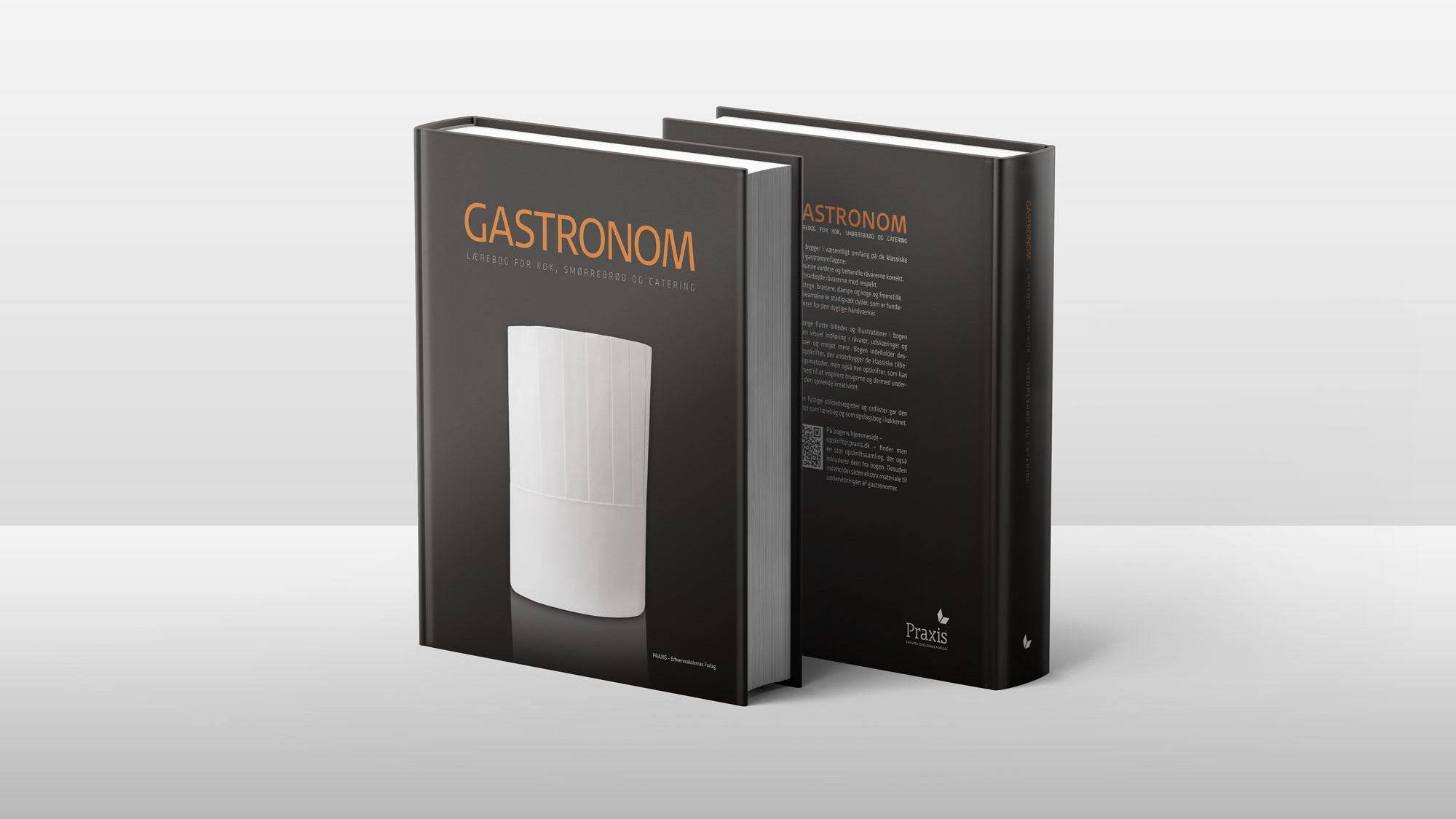
Bogudgivelse guide | Når du skal lave en bog eller en anden udgivelse, er der 20 funktioner du kan bruge for at spare tid, undgå fejl og dermed gøre det nemt for dig selv. Med lidt viden – som du får kendskab til herunder – og et minimalt tidsforbrug på at udføre det, kan du lave bøger og publikationer på et professionelt og meget højt niveau.
Der er yderligere hjælp at hente nederst i blog-indlægget.
I dette blogindlæg er der taget udgangspunkt i produktion i Adobe Indesign. Det er det program de fleste professionelle bruger, når de skal lave en bogudgivelse.
20 funktioner til din bogudgivelse
Du skal:
1. Definere dit bogformat
Definer hvilket format (størrelse) din bog skal have. Et meget brugt format er 170 x 240 mm. Du skal også vælge om der skal være modstående sider eller enkeltsider. Til en bog er det modstående.
2. Bruge margenlayout
Med margenlayoutet kan du definere hvordan teksten skal stå på siden. Det gør du ved at indtaste hvor meget luft (margen) der skal være henholdvis foroven, forneden, indvendig og udvendig om din spalte. Du kan også definere om bogen skal have en eller flere spalter.
3. Bruge bogfunktionen
I InDesign er der mulighed for at kombinere flere InDesign dokumenter til en samlet bogfil, med bogfunktionen. Med funktionen bliver det nemmere at navigere rundt i bogen (når du laver bogen), når bogen er lavet i flere dokumenter, fremfor et mangesidet dokument. Du samler dokumenterne i et bog-vindue, hvorfra du også kan eksportere hele bogen til tryk eller skærm.
4. Bruge standardsider
På standardsider sætter du den grafik eller tekst der skal bruges på alle sider, fx sidetal (paginering) eller toptekster. Du kan lave flere standardsider, hvis dit layout skifter løbende.
5. Bruge lag
Du kan bruge lag til fx at adskille tekst fra billeder så du nemt kan få fat i fx teksten. Du kan også bruge det til at sætte dine standard-elementer på et særskilt lag. Du kan bruge det til hvis du har flere sprog i din bog.
Video om bogen Gastronom. Bog-video præsentation: © Grapida v/ Stig Bing
6. Bruge variabler
Med variabler kan du fx lave toptekster automatisk. Hvis du øverst på dine højresider, vil have toptekster fra dine overskrifts 2 niveauer til at stå, kan du lave en variabel der automatisk henter din overskrift 2 tekst. Ændrer du i teksten i overskriften, ændrer det sig også i topteksten, hvis du har brugt variabler.
7. Bruge omløbende tekst og indlejret billeder
I InDesign kan du lave tekstfelter hvor teksten går over mange sider, såkaldt omløbende tekst. Du sætter billederne/illustrationerne ind i selve tekstfeltet eller markerer hvor i teksten de skal følge ombrydningen. Med disse funktioner følger din grafik automatisk med det rigtige sted i teksten, hvis tekstmængden skulle øges/mindskes, og der derved sker en ombrydning.
8. Bruge de rigtige billed- og illustrations-fil-formater
Fotos er i digital-form, bitmap-format. Til dette anbefales at bruge jpg-formatet. Til illustrationer med rene farveflader, anbefales det at bruge formater der er vektor-format. Fx ai-formatet (Adobe Illustrator)
9. Bruge forskellige farvetilstand
I dine fotos skal du bruge RGB-farveformatet og gemme i formatet RGB. Jeg vil anbefale at bruge Adobe RGB. Adobe RGB indeholder flere farver (større farverum) end sRGB. Din billedbehandling og konvertering m.m vil jeg anbefale at du laver i Adobe Photoshop. Når du skal gøre din bog klar til tryk, kan du få InDesign til at konvertere dine RGB-fotos til CMYK. I dine illustrationer skal du bruge CMYK-farveformatet. Hvis du laver en e-bog af din bog, bliver CMYK konverteret til RGB.
10. Bruge tekst afsnitsformater
Du skal bruge Indesigns muligheder for at tilføje afsnitformater til teksten. Eksempelvis sætte formater op til overskrifter og indholdstekst (brødtekst). Det har flere fordele for dig: blandt andet hurtig ændring af udseende på eksempelvis et overskriftniveau i hele bogen og mulighed for nemt at lave en indholdsfortegnelse. Plus det giver mulighed for nemt at lave en ebog (digital udgivelse) af din bog, med klikbare bookmarks.

LÆS OGSÅ
Guide: Sådan laver du nemt en e-bog
Yderligere 10 bogudgivelse funktioner
11. Bruge tekst tegnformater
Med tegnformater kan du ved at markere enkelte ord i et afsnit, tilføje et specielt tegnudseende, fx ved at lave noget af teksten kursiv eller fed (bold). Fordelene ved at bruge tegnformater, i stedet for at gøre det manuelt hver gang, at du sikrer at du gør det ens og at udseeende skifter alle steder, hvis du ændrer i tegnformatet.
12. Bruge farveformater
Du skal bruge Indesigns muligheder for at tilføje farveformater. Når du har lavet en farve, kan du gemme den, og bruge den alle de steder du ønsker. Hvis du senere vil ændre farven, skal du blot ændre din farve et sted, så ændrer den sig alle steder du har brugt den. Du skal lave farverne i CMYK.
13. Bruge tabel- og celleformater
Du skal bruge Indesigns muligheder for at tilføje tabel- og celleformater. Når du har lavet et tabel- og celleformat, kan du gemme det, og bruge den alle de steder du ønsker i dine tabeller. Hvis du senere vil ændre i dit valg, skal du blot ændre din tabel- og celleformater et sted, så ændrer det sig alle steder du har brugt den i dokumentet.
14. Oprette stikord
Du kan bruge Indesigns muligheder for at oprette et stikordsregister. Det har også den fordel at InDesign sørger for at der automatisk kommer klikbare links i stikordsregistret, når du eksporterer din publikation til en e-bog. Brugeren kan bedre navigere rundt i publikationen og får en god oplevelse af din bog/publikation.
15. Oprette indholdsfortegnelse
Du kan bruge Indesigns muligheder for at lave en indholdsfortegnelse automatisk. Når du har brugt tekstformater på dine overskrifter, kan du hurtigt oprette en indholdsfortegnelse, hvor du kan tage de overskritsniveauer med, som du ønsker. Det gør også, at du nemt kan lave en bookmarks-menu til brug i en e-bog. Bookmark-menuen gør at brugeren nemt kan navigere rundt i publikationen og giver brugeren en god oplevelse af din publikation.
16. Oprette hyperlinks
Du kan bruge Indesigns muligheder til at lave klikbare hyperlinks, på eksempelvis hjemmeside-adresser. Det kan udnyttes, når du laver en e-bog/digital publikation. Der er lavet en dansk undersøgelse der viser, at den mest effektive måde at kommunikerer på, er ved først at lave trykte publikationer og derefter følge op digitalt.
17. Tjekke om din bogudgivelse er klar til tryk
Tjek din bog med Indesigns tjekfunktion (forhåndskontrol). Du kan sætte den til at fx tjekke om opløsningen på dine billeder er høje nok, til når din bog skal trykkes. Du kan også tjekke om der er tekst i dokumentet, der ikke bliver vist, hvis et tekstfelt, ikke er stort nok til at al tekst kan vises.
18. Tjekke om ren sort indeholder flere farver
Med funktionen “Skærmversion af seperationer”, kan du bl.a. se om der skulle være tekst eller grafik, hvor der er brugt flere farver, i stedet for ren sort.
Når du har sat din bog
19. Pakke din bog
Du kan pakke din bogudgivelse. Det er en funktion, hvor du får InDesign til at lave kopier af alle dokumenter, illustrationer og fonte og lægge dem et samlet sted. På den måde er du sikker på at alt er der, når du skal lave næste udgave af din bog (husk at lave backup). Jeg anbefaler at du pakker din bog til sidst, lige inden du sender til tryk. På den måde er du helt sikker på at alt er med.
20. Gøre din bog / publikation klar til udgivelse, ved at eksportere den
Til tryk kræves der højere opløsning på fotos, end til skærm. Derfor er det smarteste at bruge fotos i trykopløsning. Når du skal eksportere din bog, til enten tryk eller til skærm, kan du vælge hvilken opløsning du vil eksportere i. Det er også her du vælger hvor meget beskæring og hvilke trykmærker der skal på. Du kan også her vælge hvordan bogens billeder skal konverteres. Det typiske profilfarvevalg hertil er Coated Fogra39, som er et godt udgangspunkt både til tryk på henholdsvis mat og blankt papir.
Det var 20 hovedfunktioner du skal bruge når du skal lave en bog eller en anden udgivelse. Jo flere funktioner du bruger, jo mere tid sparer du og jo nemmere gør du det for dig selv. Vigtigt er det også, at det er med til at beskytte mod at der opstår fejl!
Rigtig god fornøjelse med at lave en bog!
Læs andre blog-indlæg om visuel kommunikation og fremstilling af grafisk materiale.
Brug for hjælp til din bog?
Er du i tvivl om noget i forbindelse med at du skal lave en bogudgivelse? Så ring helt uforpligtende til mig nu på 3027 6444 eller skriv til mig på kontakt@grapida.dk.
Gå ikke glip af mere gratis viden om visuel kommunikation og grafisk materiale fremstilling
Få tips og tricks med viden om visuel kommunikation
Tilmeld dig mit nyhedsbrev og gå ikke glip af at få at vide, når der er flere gratis tips og tricks med viden om visuel kommunikation. Bliv også klogere på grafisk materiale-, fotos – og markedsførings fremstilling.
Du kan ALTID melde fra igen.
Få mere gratis viden i disse blogindlæg
Grafisk hjælp | få specialist viden og undgå fejl
GRAFISK HJÆLP | Ring uforpligtende på 44 102 112 og få specialist råd og tips. Du er også meget velkommen til at komme og fortælle mig om dig og dine udfordringer. Mit kontor ligger på Gl. Færgevej 12 i Svendborg. Du kommer nemt og sikkert videre, når du ved hvordan du teknisk … … laver…
Informatik C bog | Bliv ekspert i informationsbehandling
Godt nyt til gymnasierne: PRAXIS – Nyt Teknisk Forlag, er på banen med en ny spændende og pædagogisk informatik bog Informatik er læren om informationsbehandling Bogen er udarbejdet, så den dækker kernestofområderne i 2017-læreplanen for det gymnasiale fag informatik C. Målgruppen er elever i 1.g og grundforløbet. Bogen kan bestilles her. Der er også et…
Katalog | Sådan viser DanPilot de tager ansvar og skaber sikkerhed
Katalog | DanPilot viser og fortæller om deres samfundsansvar i katalog, der er kommet i en dansk- og engelsk-sproget udgave: